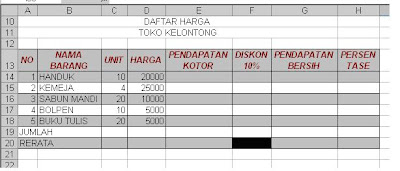setiap siswa harus punya print out lks excel
silahkan di unduh
kalkulator sederhana
uses wincrt;
var
a1,a2,h:real; plh:integer;
kb:char; label qw;
begin
qw:
writeln;
writeln(' program kalkulator sedehana ');
writeln('++++++++++++++++++++++++++++++');
writeln('1. Program penjumlahan ');
writeln('2. Program pengurangan ');
writeln('3. Program perkalian ');
writeln('4. Program pembagian ');
writeln('==============================');
write('pilih program anda :');readln(plh);
if plh=1 then
begin
write('masukan angka pertama: ');readln(a1);
write('masukan angka kedua : ');readln(a2);
h:=a1+a2;
write('hasilnya adalah : ' ,h:2:0);
end;
if plh=2 then
begin
write('masukan angka pertama: ');readln(a1);
write('masukan angka kedua : ');readln(a2);
h:=a1-a2;
write('hasilnya adalah : ' ,h:2:0);
end;
if plh=3 then
begin
write('masukan angka pertama: ');readln(a1);
write('masukan angka kedua : ');readln(a2);
h:=a1*a2;
write('hasilnya adalah : ' ,h:2:0);
end;
if plh=4 then
begin
write('masukan angka pertama: ');readln(a1);
write('masukan angka kedua : ');readln(a2);
h:=a1*a2;
write('hasilnya adalah : ' ,h:2:0);
end;
writeln;
writeln('+++++++++++++++++++++++++');
writeln('anda mau menjalankan lagi :');
kb:=readkey;
if kb='y' then goto qw;
writeln;
end.
mail marger

pada word 2003/xp
1. Buatlah 10 data pada Ms.Excel dengan isian sebagai berikut:
A1 Isikan Nama
B1 Isikan Tempat Lahir
C1 Isikan Tanggal lahir
D1 Isikan Alamat
E1 Isikan Nomor paspor
Lalu simpan…..!
2. Buatlah dokumen word seperti di atas!
3. Pilih menu tools -- letter and mailing -- mail merger -- next starting dokument
--next select recipient (browse dari data yang sudah disimpan pada Ms. Excel) -- Klik Ok -- Next write your letter -- letakkan kursor di tempat yang sesuai -- (pilih more item klik data yang dibutuhkan -- insert -- close ) -- lakukan berulang sesuai kebutuhan -- klik next preview your letter -- klik recipient apa sudah sesuai.
4. Untuk mencetak -- file print -- ketik dari nomor awal -- nomor yang dibutuhkan.
daftar isi
excel
excel
excel
excel

2. G14=IF(E14>5,25000,IF(E14>3,75000,IF(E14>=1,100000)))
3. H14=C14*250
4. I14=D14*250
5. J14=IF(MID(B14,2,1)="a",10,IF(MID(B14,2,1)="b",20,30))
6. K14=F14+H14+I14+J14
7. 14=IF(RIGHT(B14,1)="j",10%*F14,IF(RIGHT(B14,1)="k",15%*F14, IF(RIGHT(B14,1)="l",20%*F14)))
8. M14=25%*F14
9. N14=IF(I14>=40,20,0)
10. O14=(K14-L14-M14+N14)
penjelasan singkat tentang excel
1. SUM -- digunakan untuk menjumlahkan dalam range tertentu --SUM(range)--
contoh
jika kita ingin menjumlahkan data dalam A1 dan A5 maka kita gunakan rumus =sum(A1,A5) atau =sum(A1;A5)
jika kita ingin menjumlahkan data dalam A1 hingga A5 maka kita gunakan rumus =sum(A1:A5)
excel atau pada open office sama penggunaanya.
? kapan anda harus menggunakan (,) maka region option and language pada posisi English
? kapan anda harus menggunakan (;) maka region option and language pada posisi indonesia pada excel atau pada open office
? muncul "/Value" data yang dioperasikan mempunyai format yang beda(biasanya text dan number)
? muncul "####" sel yang disediakan tidak cukup atau kurang lebar
? muncul "false" terjadi kesalahan (biasanya pada penggunan " / ,/ . / ; / =)
jika kita ingin menjumlahkan data dalam A1 hingga A5 maka kita gunakan rumus =sum(A1:A5)
excel atau pada open office sama penggunaanya.
2. Average digunakan untuk mendapatkan rata-rata dalam range tertentu (penulisan rumus sama dengan perintah SUM)
contoh
jika kita ingin mendapatkan rata-rata data dalam A1 dan A5 maka kita gunakan rumus =average(A1,A5) atau =average(A1;A5)
jika kita ingin mendapatkan rata-rata data dalam A1 hingga A5 maka kita gunakan rumus =average(A1:A5)
excel atau pada open office sama penggunaanya.
3. Product digunakan untuk mendapatkan perkalian dalam range tertentu (penulisan rumus sama dengan perintah SUM)
contoh
jika kita ingin mendapatkan perkalian data dalam A1 dan A5 maka kita gunakan rumus =Product(A1,A5) atau =Product(A1;A5)
jika kita ingin mendapatkan perkalian data dalam A1 hingga A5 maka kita gunakan rumus =Product(A1:A5)
excel atau pada open office sama penggunaanya.
4. Count digunakan untuk mendapatkan jumlah data dalam range tertentu (penulisan rumus sama dengan perintah SUM)
contoh
jika kita ingin mendapatkan jumlah data dalam A1 hingga A5 maka kita gunakan rumus =count(A1:A5)
excel atau pada open office sama penggunaanya.
5. CountIF digunakan untuk mendapatkan jumlah data dalam range tertentu dengan dyarat tertentu
contoh
jika kita ingin mendapatkan jumlah data dengan inisial A dalam A1 hingga A15 maka kita gunakan rumus =countif(A1:A15,"A")
excel atau pada open office sama penggunaanya.
6. IF digunakan untuk mendapatkan suatu data/nilai dengan kondisi yang ditentukan
contoh :
seseorang akan tuntas jika nilainya>=80 jika kurang dari itu dia harus remidi
Nilai Pada sel A3 dan keterangan pada sel B3
B3=IF(A3>=80,"tuntas","remidi")
variasi penggunaan IF
a. IF(-A-,-B-,IF(-C-,-D-,-E-)) ditentukan lebih dari satu syarat A/C sebagai syarat dan B/D/E sebagai hasil
contoh :
seseorang akan dapat nilai
A 90-100
B 80-90
C 0-80
Nilai Pada sel A3 dan keterangan pada sel B3
B3=If(A3>=90,"A",if(A3>=80,"B"<"C"))
b.IF-And ditentukan oleh dua syarat yang sama atau lebih
=if(and(A,B),C,D) A/B sebagai syarat dan C/D sebagai hasil
Contoh
seseorang boleh ikut ujian jika BKS dan Komite sudah Lunas
A3 -- keterangan BKS
B3 -- Keterangan Komite
C3 -- Keterangan Boleh Ikut
C3=IF(AND(A3="LUNAS",B3="LUNAS"),"BOLEH IKUT","TIDAK BOLEH IKUT")
c. IF Or
=if(OR(A,B),C,D) A/B sebagai syarat dan C/D sebagai hasil
Contoh
seseorang boleh ikut MID jika BKS dan Komite sudah Lunas
A3 -- keterangan BKS
B3 -- Keterangan Komite
C3 -- Keterangan Boleh Ikut
C3=IF(OR(A3="LUNAS",B3="LUNAS"),"BOLEH IKUT","TIDAK BOLEH IKUT")
7. Vlookup(sel/bagian yang diuji,tabel penguji,nomer kolom)
atau
Hlookup(sel/bagian yang diuji,tabel penguji,nomer baris)
8. bagian dari sel-- bisa juga dikombinasikan dengan formula IF dan Variasi IF
a. Left-- beberapa data kiri =left(sel,jumlah data)
contoh A3 berisi GA-JK-E kita hanya butuh GA saja yang diletakan di sel B3 maka B3=left(A3,2)
a. MID-- beberapa data dari karakter tertentu =Mid(sel,nomer karakter,jumlah data)
contoh A3 berisi GA-JK-E kita hanya butuh JK saja yang diletakan di sel B3 maka B3=Mid(A3,4,2)
a. Right-- beberapa data kanan =Right(sel,jumlah data)
contoh A3 berisi GA-JK-E kita hanya butuh E saja yang diletakan di sel B3 maka B3=Right(A3,1)
tugas pascal6
perulangan while do dan repeat until
while do
program1
Uses wincrt;
Var i : Integer;
Begin
i := 0;
While < 5 do
Begin
Write (i+1);
End;
End.
Repeat – until
Program2
Uses wincrt;
Var
i : Integer;
Begin
i:=0;
Repeat
i:= i+1;
Writeln (i);
Until i=5;
End.
Perulangan While – Do tersarang
Perulangan While – Do tersarang (nested While - Do) merupakan perulangan While – Do yang satu di dalam perulangan While – Do yang lainnya.
Contoh :
Uses wincrt;
Var
a, b : Integer;
Begin
a:=1;
b:=1;
While a < 4 Do{ loop selama a masih lebih kecil dari 4 }
Begin
a := a+1;
While b < 3 Do{ loop selama b masih lebih kecil dari 3 }
Begin
Write (a:3,b:2);
b:=b+1;
End;
End;
Readln;
End.
Repeat – Until tersarang
Repeat – Until tersarang adalah suatu perulangan Repeat - Until yang satu berada didalam perulangan Repeat – Until yang lainnya.
Contoh :
uses wincrt;
Var
a,b,c : Real;
Begin
Writeln('========================================');
Writeln(' sisi A sisi B Sisi C ');
Writeln (' =======================================');
a:= 1;
Repeat { perulangan luar }
b := 0;
Repeat{ perulangan dalam }
c:=Sqrt (a*a+b*b);
Writeln (a:6:2, b:9:2, c:9:2);
b:=b+5;
Until b>25; { berhenti jika b lebih besar dari 5 untuk
perulangan dalam }
a:=a+1;
Until a>3; { berhenti jika a lebih besar dari 3 untuk
perulangan luar }
Writeln(' =======================================');
End.
Tugas pascal5
Praktikum 5
Program1
Uses wincrt;
Var
i:integer;
begin
writeln(‘progran perulangan 1-5’);
for i:=1 to 5 do
writeln(i);
end.
Program 2
Uses wincrt;
Var
i:integer;
begin
writeln(‘progran perulangan 5-1’);
for i:=5 downto 1 do
writeln(i);
end.
tugas anda
buatlah program perulangan
1. 1-4-9-16-25 dan 25-16-9-4-1
2. 2-4-6-8-10 dan 10-8-6-4-2
3. 10-14-18-22-24 dan 24-22-18-14-10
4. 3-6-11-18-27 dan 27-18-11-6-3
Tugas pascal4
Logika If-then
Membuat program dengan logika seseorang akan tuntas jika nilai lebih dari 80
Uses wincrt;
Var
Nilai:real;
Ket: string[35];
Begin
Write(‘Masukan nilai anda :’);readln(nilai);
If nilai>=80 then ket:=’tuntas’;
If nilai<80 then ket:=’remidi’;
Writeln(ket);
End.
Tugas anda ! Buatlan program dengan keterangan
90-100 A
80-90 B
70-80 C
60-70 D
0 -60 E
Tugas pascal3
Praktikum 3
Membuat program matematika sederhana dengan eksekusi lebih dari satu kali
Program1 penjumlahan
Uses wincrt;
Var
Angka1,Angka2,Hasil:real;
K:Char;
Label A;
Begin
A:
Write(‘masukan angka 1’);readln(Angka1);
Write(‘masukan angka 2’);readln(Angka2);
Hasil:= Angka1+Angka2;
Writeln(‘Hasil jumlahnya adalah : ’ ,Hasil);
Writeln(‘anda ingin lagi :’);K:=readkey;if K=’y’ then goto A;
End.
Tugas anda
Buatlah progam dengan eksekusi lebih dari 1 kali pengurangan , pembagian, dan perkalian
Tugas pascal2
Praktikum 2
Membuat program matematika sederhana
Program1 penjumlahan
Uses wincrt;
Var
Angka1,Angka2,Hasil:real;
Begin
Wirte(‘masukan angka 1’);readln(Angka1);
Wirte(‘masukan angka 2’);readln(Angka2);
Hasil:= Angka1+Angka2;
Writeln(‘Hasil jumlahnya adalah : ’ ,Hasil);
End.
Tugas anda
Buatlah progam pengurangan , pembagian, dan perkalian
tugas pascal1
Praktikum1
Membedakan fungsi write/writeln/read/readln;
Program1
Uses wincrt;
Begin
Write(‘nama saya’);
Write(‘sekolah saya’);
End.
Program2
Uses wincrt;
Begin
Writeln(‘nama saya’);
Writeln(‘sekolah saya’);
End.
Program3
Uses wincrt;
Var
Nama,sekolah:string[20];
Begin
Writeln(‘nama saya’);read(nama);
Writeln(‘sekolah saya’);read(sekolah);
End.
Program4
Uses wincrt;
Var
Nama,sekolah:string[20];
Begin
Writeln(‘nama saya’);readln(nama);
Writeln(‘sekolah saya’);readln(sekolah);
End.
Tugas anda!!!!!
Buatlah program tampilan layar dan input dengan tampilan sebagai berikut!
Nama :
NIS :
Kelas :
Alamat :
Hobby :
tugas
lookup
SOAL LAT 2
1. Untuk menjumlah data dalam satu range digunakan perintah
a. SUM
b. AVERAGE
c. MAX
d. MIN
e. COUNT
2. Untuk menghitung nilai rata-rata dalam satu range digunakan perintah
a. SUM
b. AVERAGE
c. MAX
d. MIN
e. COUNT
3. Untuk menghasilkan nilai terbesar dalam satu range digunakan perintah
a. SUM
b. AVERAGE
c. MAX
d. MIN
e. COUNT
4. Untuk menghasilkan nilai terkecil dalam satu range digunakan perintah
a. SUM
b. AVERAGE
c. MAX
d. MIN
e. COUNT
5. Untuk menghitung jumlah data dalam satu range digunakan perintah
a. SUM
b. AVERAGE
c. MAX
d. MIN
e. COUNT
6. Untuk Membulatkan suatu bilangan ke bawah digunakan perintah
a. ROUNDOWN
b. ROUNDUP
c. COUNTA
d. COUNTIF
e. RANK
7. Untuk Membulatkan suatu bilangan ke atas digunakan perintah
a. ROUNDOWN
b. ROUNDUP
c. COUNTA
d. COUNTIF
e. RANK
8. Untuk Menghitung sel tak kosong pada satu range digunakan perintah
a. ROUNDOWN
b. ROUNDUP
c. COUNTA
d. COUNTIF
e. RANK
9. Untuk Menghitung jumlah data dalam suatu range menurut kriteria digunakan perintah
a. ROUNDOWN
b. ROUNDUP
c. COUNTA
d. COUNTIF
e. RANK
10. Untuk Mengurutkan posisi tingkatan dari suatu bilangan digunakan perintah
a. ROUNDOWN
b. ROUNDUP
c. COUNTA
d. COUNTIF
e. RANK
11. Untuk Menghasilkan sisa pembagian digunakan perintah
a. MOD
b. MID
c. LEFT
d. RIGHT
e. IF
12. Untuk mencari nilai dari karakter dan jumlah yang ditentukan dari sellainnya digunakan perintah
a. MOD
b. MID
c. LEFT
d. RIGHT
e. IF
13. Untuk mencari karakter dari kiri dengan jumlah yang ditentukan dari sel lainnya digunakan perintah
a. MOD
b. MID
c. LEFT
d. RIGHT
e. IF
14. Untuk mencari karakter dari Kanan dengan jumlah yang ditentukan dari sel lainnya digunakan perintah
a. MOD
b. MID
c. LEFT
d. RIGHT
e. IF
15. Untuk mendapatkan nilai dari dua syarat yang telah ditentukan digunakan perintah
a. IF
b. IF-OR
c. IF –AND
d. IF(syarat1,IF( ))
e. IF-AND-OR
16. Untuk mendapatkan nilai dari beberapa syarat yang telah ditentukan digunakan perintah
a. IF
b. IF-OR
c. IF –AND
d. IF(syarat1,IF( ))
e. IF-AND-OR
17. Untuk mendapatkan nilai dari salah satu syarat dari beberapa syarat yang telah ditentukan digunakan perintah
a. IF
b. IF-OR
c. IF –AND
d. IF(syarat1,IF( ))
e. IF-AND-OR
18. Untuk mendapatkan nilai dari syarat-syarat yang telah ditentukan digunakan perintah
a. IF
b. IF-OR
c. IF –AND
d. IF(syarat1,IF( ))
e. IF-AND-OR
19. Untuk mencari data yang dibandingkan dengan tabel lain secara mendatar digunakan perintah
a. Vlookup
b. Hlookup
c. Concantenate
d. Choose
e. false
20. Untuk mencari data yang dibandingkan dengan tabel lain secara vertikal digunakan perintah
a. Vlookup
b. Hlookup
c. Concantenate
d. Choose
e. false
21. Untuk mengabungkan karakter yang ada pada sel yang ditentukan digunakan perintah
a. Vlookup
b. Hlookup
c. Concantenate
d. Choose
e. false
22. Untuk mengambil data yang isisnya ditentukan pada sel alin digunakan perintah
a. Vlookup
b. Hlookup
c. Concantenate
d. Choose
e. False
23. bagaimana cara mendapatkan nilai penjumlahan unit handuk dan buku tulis
a. Sum(C4:C8)
b. Sum(C4;C8)
c. Sum(C4=C8)
d. Sum(C4+C8)
e. Sum(C4 dan C8)
24. bagaimana cara mendapatkan nilai penjumlahan unit handuk hingga buku tulis
a. Sum(C4:C8)
b. Sum(C4;C8)
c. Sum(C4=C8)
d. Sum(C4+C8)
e. Sum(C4 dan C8)
25. Bagaimana cara mendapatkan nilai Rerata unit handuk hingga buku tulis
a. Average(C4:C8)
b. Average(C4;C8)
c. Average(C4=C8)
d. Average(C4+C8)
e. Average(C4 dan C8)
26. bagaimana cara mendapatkan nilai pada E4
a. PRODUCT(C4:D4)
b. SUM(C4:D4)
c. AVERAGE(C4:D4)
d. MAX(C4:D4)
e. MIN(C4:D4)
27. Bagaimana cara mendapatkan nilai pada F4
a. E4*0,1
b. E4X0,1
c. E4+0,1
d. E4:0,1
e. E4/0,1
28. Bagaimana cara mendapatkan nilai pada G4
a. =E4&F4
b. =E4+F4
c. =E4*F4
d. =E4/F4
e. =E4-F4
29. Bagaimana cara mendapatkan nilai pada H4
a. C4/C9
b. C4\C9
c. C4*C9
d. C4:C9
e. C4:C9
30. Bagaimana cara mendapatkan nilai pada H4 dan supaya bisa didrop ke bawah dengan nilai yang akurat
a. C4/$C$9
b. C4\$C$9
c. $C$4/$C$9
d. $C$4\$C$9
e. $C4/C$9
31. Untuk mendapatkan persen secara otomatis apa yang anda lakukan
a. Klak pada sel- format cel - TAB Number - pilih percentage
b. Klak pada sel- format cel - TAB Alligment - pilih percentage
c. Klak pada sel- format cel - TAB Font - pilih percentage
d. Klak pada sel- format cel - TAB Pattern - pilih percentage
e. Klak pada sel- format cel - TAB Border - pilih percentage
32. bagaimana cara membuat cel seperti B3
a. Klak pada sel- format cel - tab alligment - horizontal & vertical center centang wrap cel
b. Klak pada sel- format cel - tab alligment - horizontal & vertical center centang shrink to fit
c. Klak pada sel- format cel - tab alligment - horizontal & vertical center centang marger cel
d. Klak pada sel- format cel - tab alligment - horizontal & vertical center centang wrap cel & marger cel
e. Klak pada sel- format cel - tab alligment - horizontal & vertical center centang shrink to fit & marger cel
IF 1
1.Sel C5 dan F5 Keterangan seseorang anak lulus bila nilai lebih besar dari 77
C5=If(B5>=77,”lulus”,”remidi”)
F5=If(E5>=77,”lulus”,”remidi”)
2.selD5 dan G5 sesuai dengan table bantu pada table huruf dan nilai
D5=if(B5>=85,”A”,if(B5>=80,”B”,if(B5>=70,”C”,if(B5>=60,”D”,”E”))))
G5=if(E5>=85,”A”,if(E5>=80,”B”,if(E5>=70,”C”,if(E5>=60,”D”,”E”))))
3.sel H5 gunakan formula yang sesuai
Average(B5,E5)
4.sel I5 seseorang bisa masuk kelas IPA1 jika nilai IPA dan Mat Bernilai A
if(and(D5=”A”,G5=”A”)
5.sel J5 seseorang bisa masuk kelas IPA2 jika salah satu nilai IPA atau Mat lulus
if(or(C5=”lulus”, F5=”lulus”),”masuk”,gagal”)
6.seseorang bisa masuk kelas unggulan bila IPA1 dan IPA2 masuk
if (and(I5=”masuk”, J5=”masuk”), ”masuk”,gagal”)
toko kelontong
Selesaikan Worksheet Dibawah Ini !!!!!!!!!!!!
- selesaikan E14 dengan persamaan =PRODUCT(C14:D14) ! apakah fungsi product
- selesaikan F14, G14, H14 dengan formula yang pas
- selesaikan H14 (prosentase penjualan) dengan formula C14:$C$19 lalu pada format sel apa yang anda pilih agar menjadi %
- selesaiakan C19,D19,E19,G19,H19
- selesaiakan C20,D20,E20,G20
- carilah nilai max dan letakkan pada sel C23 dan Min pada sel C24
tugas atur date, fungsi left,mid,right
1. pada tanggal lahir atur format cell date
2. J6 gunakan rumus Countif(D6:I6;"S") bigetu juga K6 & L6? jelaskan fungsi countif!
3. bagaimana cara mengikat cell C3
4. Gunakan Rumus =($C$3-C6)/365.25 ! jelaskan maksud rumus tersebut?
5. a) left(cell acuan, jumlah karakter dari kiri), gunakan untuk mencari N6!
b) right(cell acuan, jumlah karakter dari kanan), gunakan untuk mencari L6!
c) mid(cell acuan, nomer karakter, jumlah karakter) gunakan untuk mencari O6,N6